在日常生活中,我们经常会遇到将手机通讯录从一款手机导入到另一款手机的情况,特别是对于拥有不同品牌手机的用户而言,如何实现这一操作可能会稍显困惑。比如对于华为手机用户想要将通讯录导入到苹果手机中,该如何操作呢?华为手机通讯录和苹果手机通讯录之间存在着不同的系统兼容性问题,但通过一些简单的步骤和工具,我们也可以轻松实现这一目标。接下来我们就来详细探讨一下怎样将华为手机的通讯录导入到苹果手机中。
华为手机通讯录如何导入苹果手机
具体方法:
1.打开华为手机后,进入联系人界面,点击右上方的图标,选择设置。
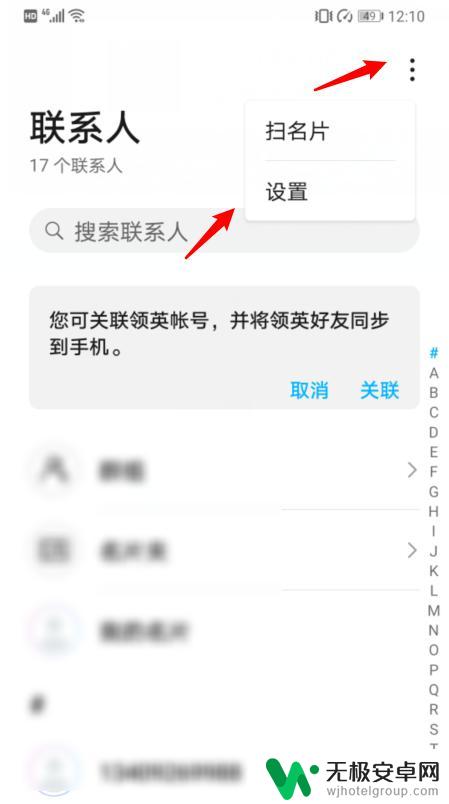
2.在设置内,选择导入/导出的选项。
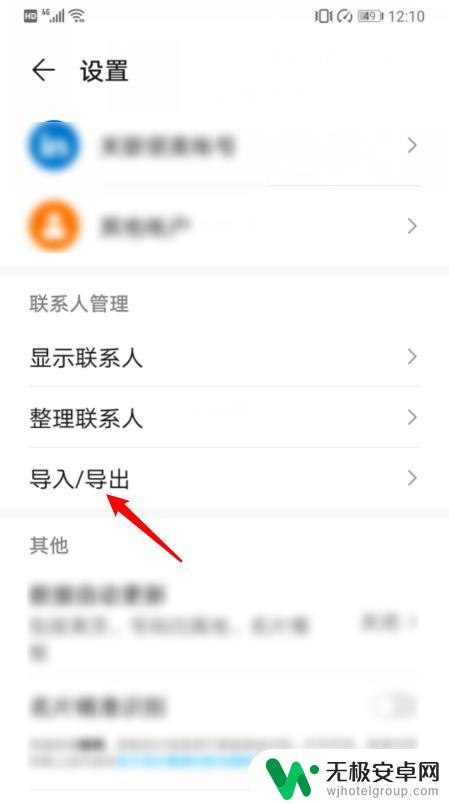
3.点击后,选择导出到SIM卡的选项。
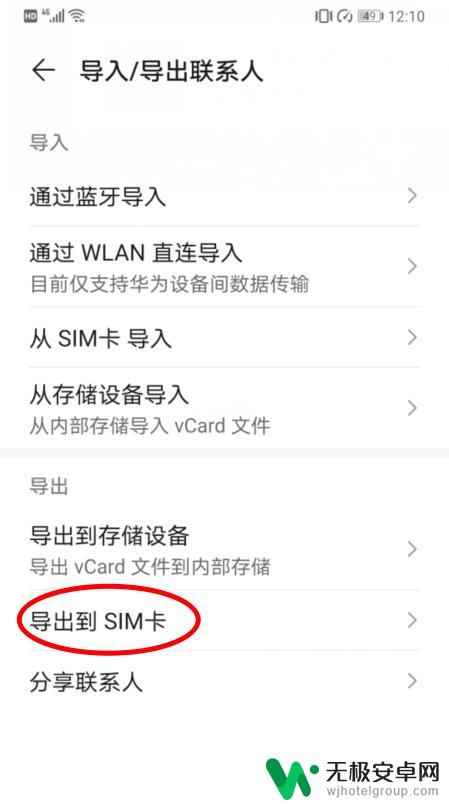
4.点击后,在下方选择手机的选项。
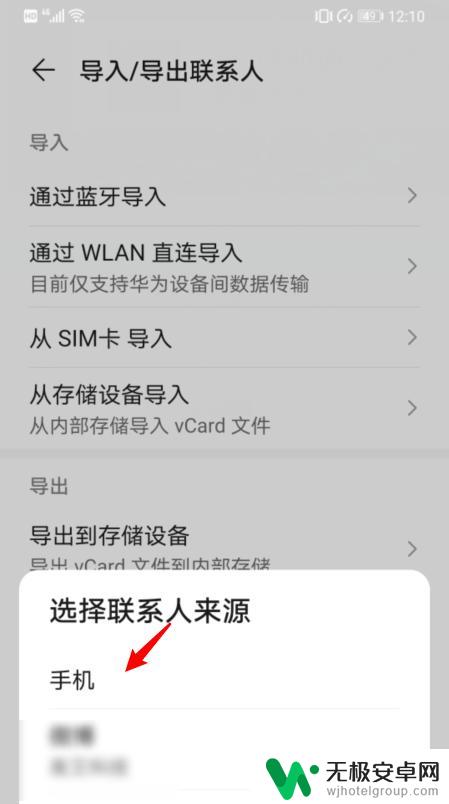
5.之后,选择全选,并点击导出,将所有联系人导出到SIM卡。
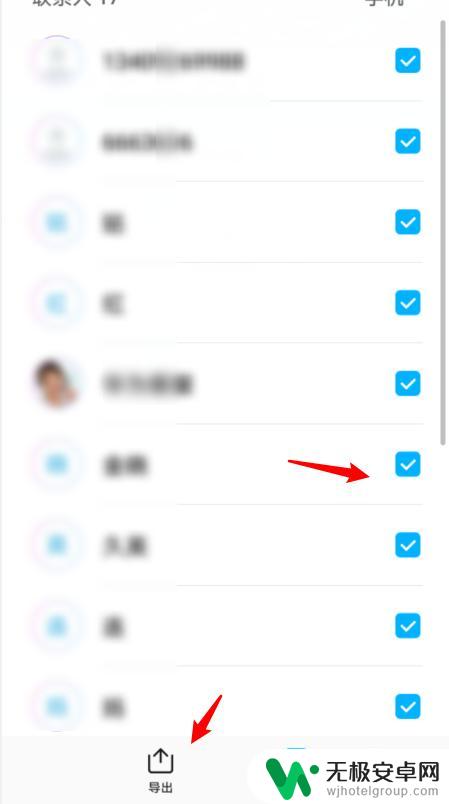
6.将SIM卡安装在iPhone手机上,进入设置,点击通讯录。
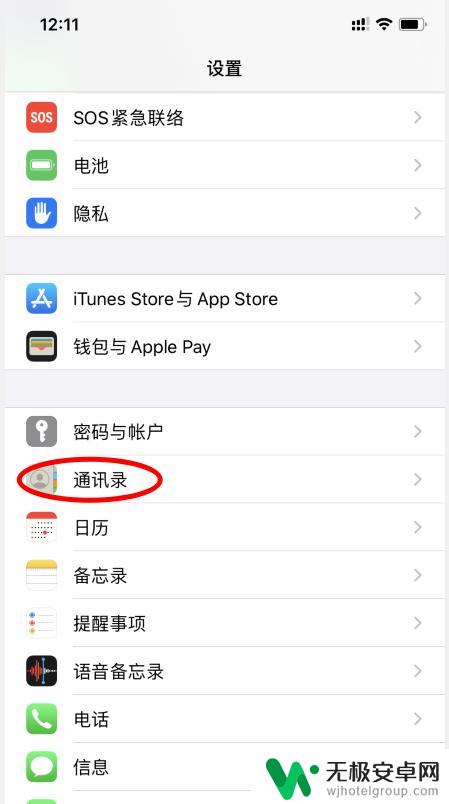
7.点击下方的导入SIM卡通讯录的选项。
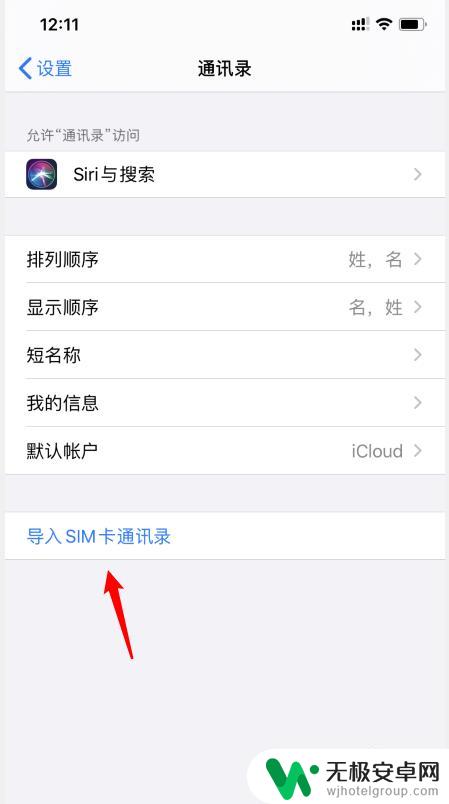
8.之后,选择我的iPhone的选项。即可将华为手机的通讯录导入苹果手机。
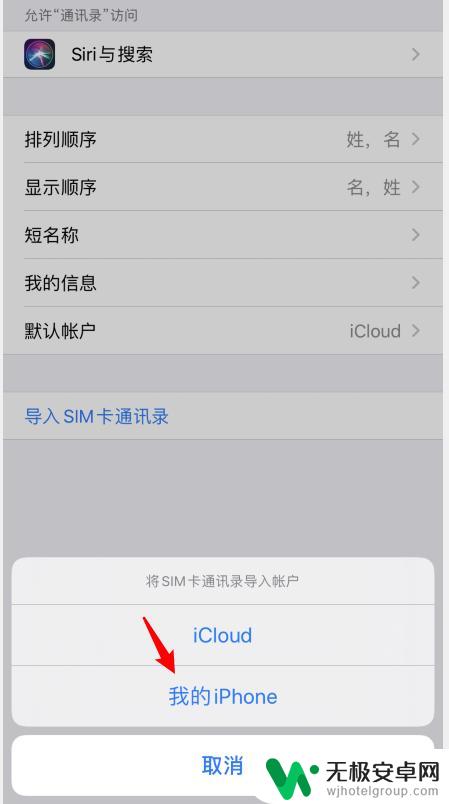 8相关内容非法爬取自百度经验
8相关内容非法爬取自百度经验以上就是怎么把华为手机的通讯录导入到苹果手机的全部内容,还有不清楚的用户就可以参考一下小编的步骤进行操作,希望能够对大家有所帮助。









